
Mark Lucas
0
2226
164
 Moja oryginalna historia grozy podczas pierwszej aktualizacji do Windows 8 nie miała pojęcia, jak wygodnie uruchamiać aplikacje. Domyślnie nie ma paska narzędzi Szybkie uruchamianie, a menu Start zostało wypatroszone do tego stopnia, że jest prawie obce. Dzięki drobnym drobiazgom i poradom stron trzecich, oba problemy nie są trudne do naprawienia. Nawet jeśli wolisz nowy styl, który Windows przyjął w najnowszej wersji swojego systemu operacyjnego, daj znać, że istnieją aplikacje, które mogą złagodzić ból związany z uruchamianiem najczęściej używanych plików, folderów i aplikacji.
Moja oryginalna historia grozy podczas pierwszej aktualizacji do Windows 8 nie miała pojęcia, jak wygodnie uruchamiać aplikacje. Domyślnie nie ma paska narzędzi Szybkie uruchamianie, a menu Start zostało wypatroszone do tego stopnia, że jest prawie obce. Dzięki drobnym drobiazgom i poradom stron trzecich, oba problemy nie są trudne do naprawienia. Nawet jeśli wolisz nowy styl, który Windows przyjął w najnowszej wersji swojego systemu operacyjnego, daj znać, że istnieją aplikacje, które mogą złagodzić ból związany z uruchamianiem najczęściej używanych plików, folderów i aplikacji.
Podczas gdy jestem wielkim fanem i regularnym użytkownikiem Fingertips Eliminuj niepotrzebne dotarcia do myszy za pomocą programu uruchamiającego Fingertips Application Eliminuj niepotrzebne dotarcia do myszy za pomocą Fingertips Application Launcher Częścią stawania się prawdziwym zaawansowanym użytkownikiem jest minimalizowanie liczby długich i wyczerpujących zasięgów idziesz między klawiaturą a myszą. Wcześniej dzieliliśmy się z Tobą wszelkimi sztuczkami na klawiaturze, ale… Naprawdę myślę, że natknąłem się na dwie bezpłatne i przenośne aplikacje, dzięki którym praca jest wykonywana efektywniej i łatwiej. Jestem tutaj, aby ci je pokazać.
AddToRun
AddToRun to przydatne małe narzędzie, które działa na wersjach systemu Windows od XP do 7. Aplikacja wydaje się obecnie nie działać na większości wersji systemu Windows 8, więc miej to na uwadze.

AddToRun pozwala tworzyć proste aliasy dla aplikacji w systemie plików Windows. Biorąc to pod uwagę, należy pamiętać, że będziesz potrzebować łatwego dostępu do monitu Uruchom, aby efektywnie korzystać z aplikacji. Zalecam, aby wyświetlać go w menu Start.
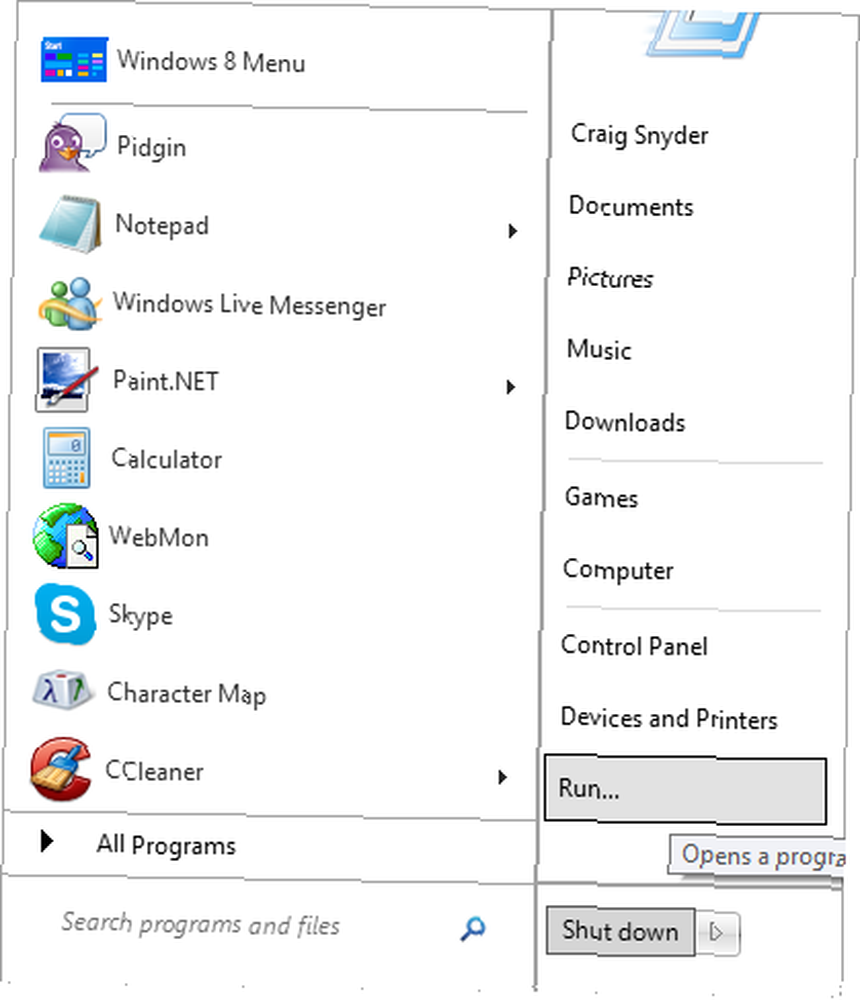
Po prostu przejdź do lokalizacji żądanej aplikacji, wybierz ją, utwórz alias do uruchomienia aplikacji i kliknij Dodaj.
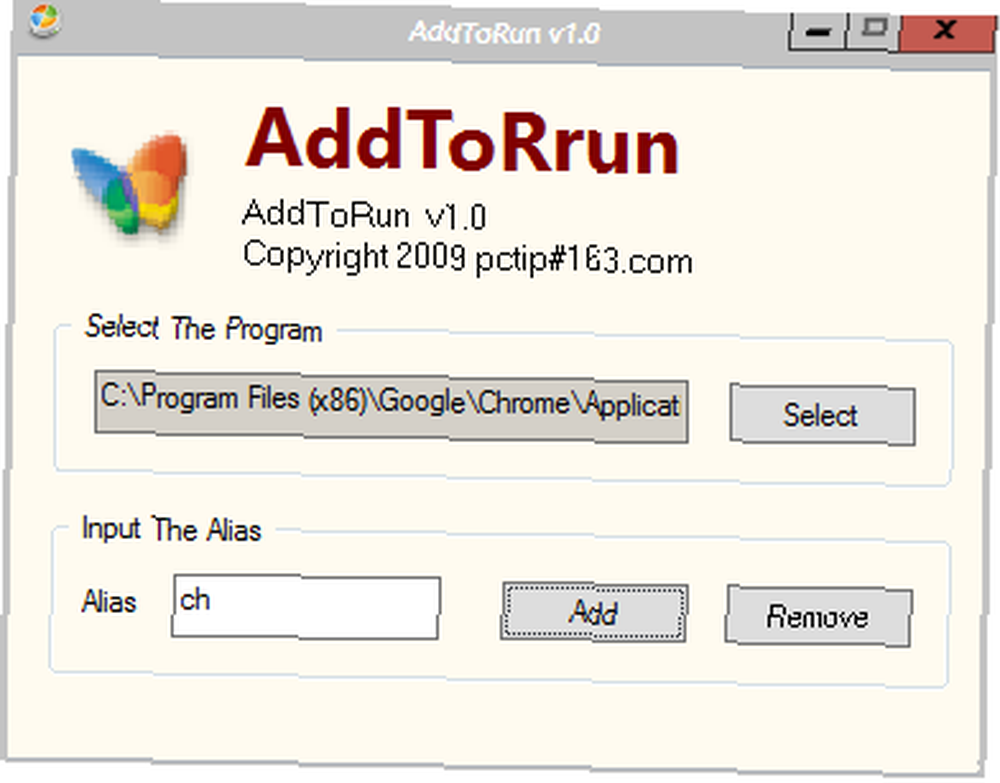
Następnie wystarczy wywołać wiersz Uruchom i wpisać dodany alias.
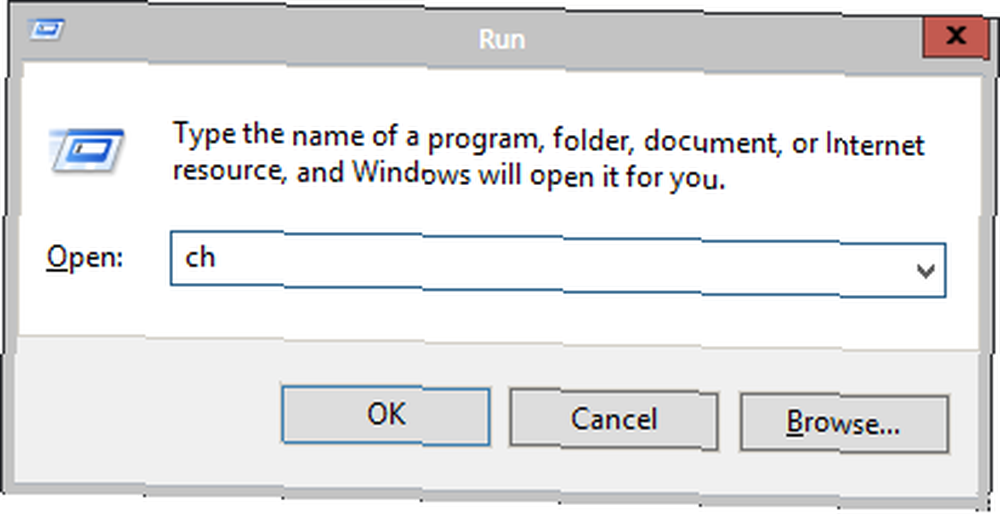
Naprawdę nie ma nic prostszego niż to, o co pyta użytkownik AddToRun.
Pomocnik magika
Famulus jest reklamowany jako funkcjonalny w wersjach systemu Windows od 2000 do 7, ale przetestowałem go na Windows 8 Pro i działa dobrze.
Famulus przewyższa AddToRun na wiele sposobów, moim zdaniem. Znak zachęty Uruchom nie jest zależnością. Famulus pokazuje również wszystkie elementy, z którymi obecnie kojarzysz alias. Dzięki Famulus możesz także uruchomić dowolny typ pliku lub folderu. Nie jesteś ograniczony wyłącznie do aplikacji.
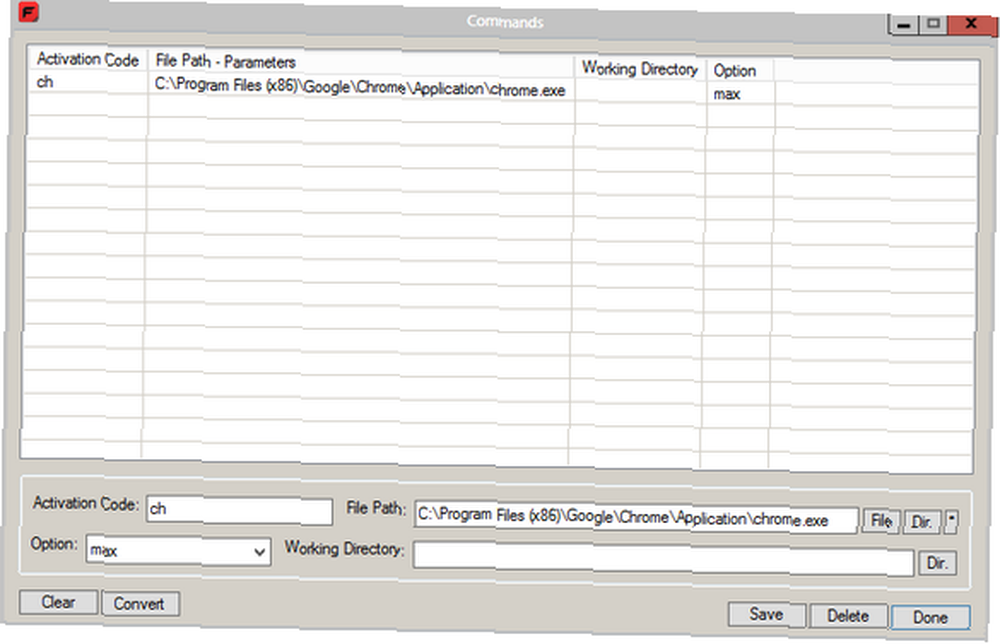
The Kod aktywacyjny to alias wymagany do uruchomienia aplikacji. The Ścieżka pliku to względna ścieżka do pliku lub katalogu, dla którego tworzony jest alias. Pamiętaj, aby kliknąć odpowiedni przycisk (Plik lub Reż.) skojarzonych z dodawanym aliasem. The Opcja pole pozwala określić, czy chcesz uruchomić aplikację zmaksymalizowaną, zminimalizowaną czy ukrytą. Jeśli do poprawnego działania aplikacji wymagany jest katalog roboczy, masz również taką możliwość.
Kliknij Zapisać aby zapisać każdy indywidualny wpis i Gotowe podczas zapisywania wszystkich wpisów, które planujesz uzupełnić. Ale w jaki sposób uruchamiasz swoje aplikacje?
Po prostu naciśnij i przytrzymaj klawisz * (gwiazdka) na klawiaturze numerycznej przez pół sekundy. (Jeśli korzystasz z laptopa lub netbooka, który nie ma klawiatury numerycznej, jest to oczywiście problem!) W prawym dolnym rogu ekranu powinno pojawić się okno wprowadzania. Tutaj możesz wpisać dowolny z tych aliasów.

Naciśnij Enter, a aplikacja zostanie uruchomiona. To niezwykle proste i eleganckie.
Obie aplikacje robią dokładnie to, co reklamują, ale obie na różne sposoby. Który wolisz: z wiersza polecenia lub z wiersza polecenia Famulus aktywowanego skrótem? Daj mi znać w komentarzach!











